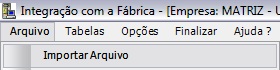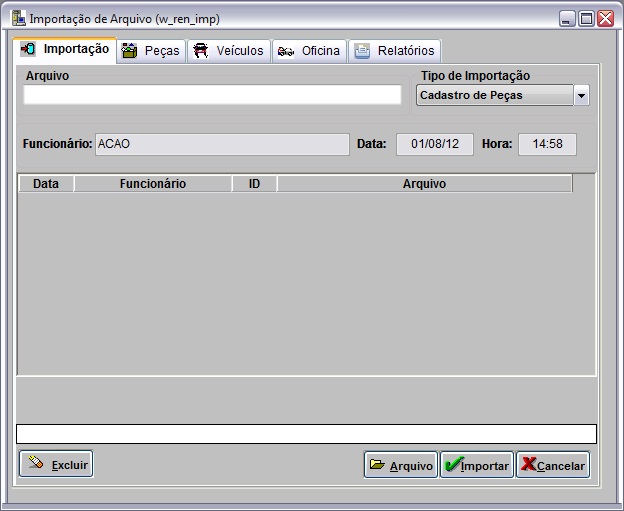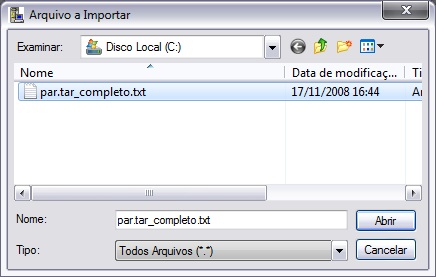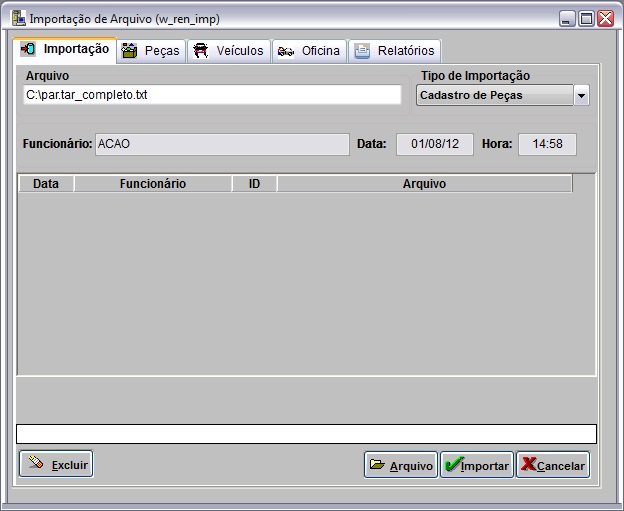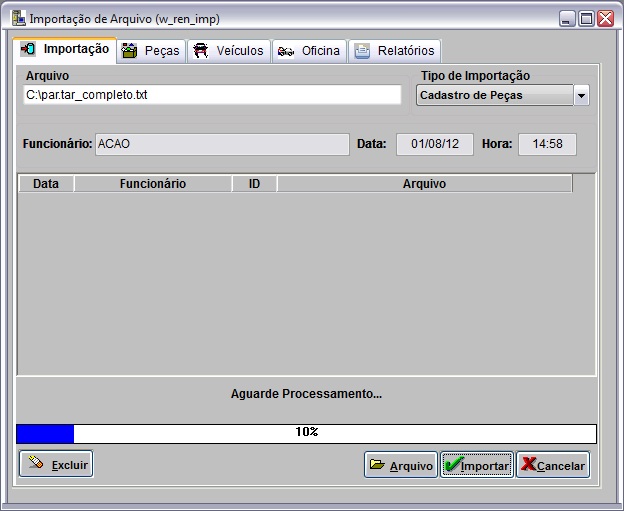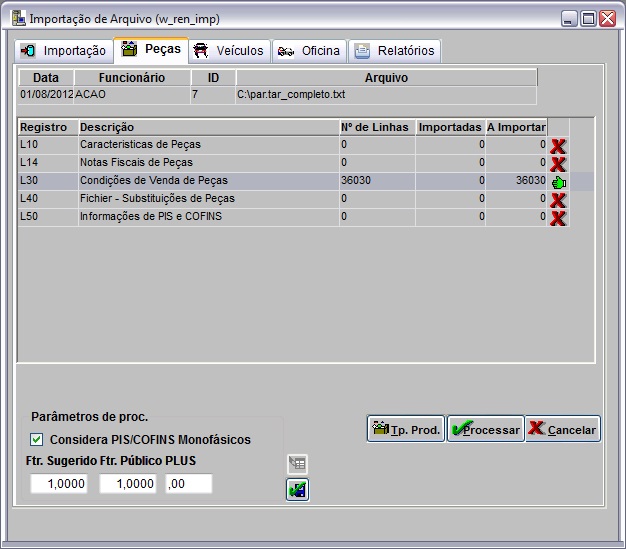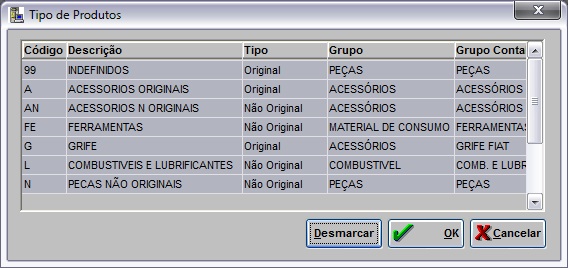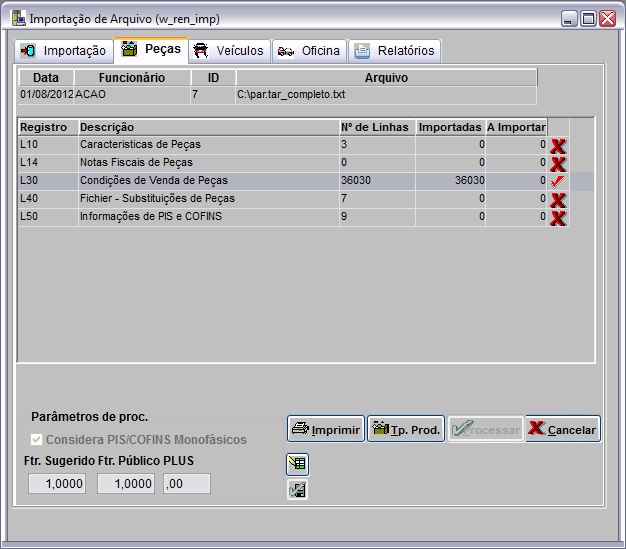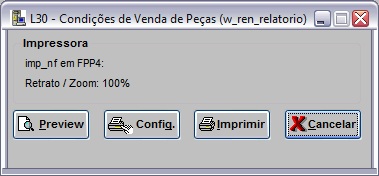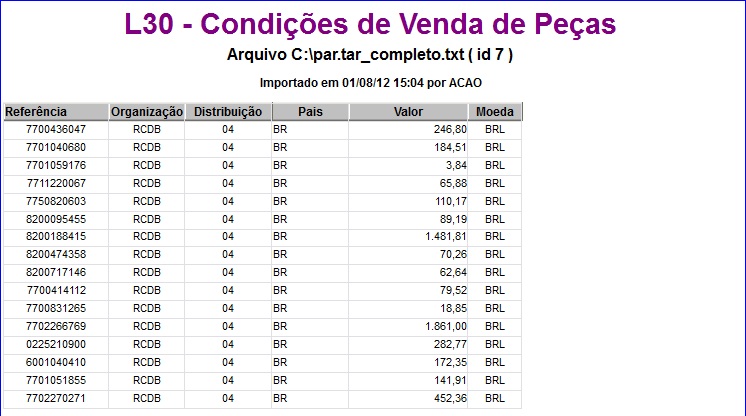De Dealernet Wiki | Portal de Solu��o, Notas T�cnicas, Vers�es e Treinamentos da A��o Inform�tica
MÓDULO INTEGRAÇÃO FÁBRICA
O registro L30 cadastra os preços das peças e atualiza o histórico de preços no Cadastro de Materiais, módulo Estoque.
1. No menu principal ir Arquivo e Importar Arquivo;
2. Na janela Importação de Arquivo, marque a opção Cadastro de Peças;
3. Informe Diretório e Nome do Arquivo ou clique Arquivo para selecioná-lo;
4. Selecione arquivo no diretório onde foi salvo e clique Abrir;
5. Após selecionar o arquivo clique Importar;
6. Processando importação;
7. Clique OK. Ir à aba Peças para registrar dados do arquivo importado no sistema;
8. Na aba Peças, mostra quantidade de itens a importar no campo Condições de Vendas de Peças. Selecione o registro L30 e informe a alíquota de ICMS do seu Estado;
Notas:
-
Utilize o botão Alterar para habilitar os campos Ftr. Sugerido (fator de reajuste de preço sugerido), Ftr. Público (fator de reajuste de preço público) e PLUS e a opção Considera PIS/COFINS Monofásicos. Vale ressaltar que os botões são habilitados apenas para usuários com permissão, caso contrário a manutenção não poderá ser realizada.
- A opção Considera PIS/COFINS Monofásicos quando marcada, o sistema considera o PIS/COFINS monofásicos na importação.
-
Caso o campo PLUS esteja preenchido e desabilitado, indica que o valor foi preenchido através do parâmetro Informa o Valor do Plus. Caso o parâmetro não esteja configurado, o campo PLUS fica habilitado para definição do valor.
9. Para informar o percentual de alíquota de ICMS, o fator de reajuste do preço Sugerido e Público e o PLUS, clique em Alterar. E em seguida em Confirmar para gravar os dados;
10. Na aba Peças clique no botão Tp.Prod.;
11. Na janela Tipo de Produtos, selecione o(s) produto(s). Clique OK;
Nota:
- A opção Desmarcar faz com que todas as opções sejam desmarcadas.
12. Clique Processar;
13. Preços atualizados. Clique OK;
14. Importação concluída (![]() ). A quantidade de registros processados é indicada no campo Importadas;
). A quantidade de registros processados é indicada no campo Importadas;
15. Para visualizar itens importados, clique Imprimir;
16. Em seguida, clique Preview;
17. Os preços das peças são visualizados na tela. Para imprimir, clique Imprimir.
Fórmulas para cálculo dos preços de Reposição, Público, Público Sugerido e Garantia presentes no Cadastro de Materiais na aba Informações Adicionais:
AliqPIS = Parâmetro "% DE PIS"
AliqCofins = Parâmetro "% DE COFINS"
Valor Reposição =
- Valor do arquivo * (Margem do Grupo de Lucratividade / 100)
Valor Público =
- Fator Sugerido (TELA DE INTEGRAÇÃO) *
- Se tem PIS/COFINS monofásico
- Valor do arquivo / (((100 - AliqICMS ) / 100))
- Senão
- Valor do arquivo / (((100 - (AliqICMS + AliqPis + AliqCofins)) / 100))
Valor Público Sugerido =
- Fator Público (TELA DE INTEGRAÇÃO) *
- Se tem PIS/COFINS monofásico
- Valor do arquivo / (((100 - AliqICMS) / 100))
- Senão
- Valor do arquivo / (((100 - (AliqICMS + AliqPis + AliqCofins)) / 100))
Valor Garantia =
- PCL (Preço Cliente Líquido) - Tabela de Desconto = PNC (Preço Neto Concessionária)
- PNC (Preço Neto Concessionária) = (100 - coeficPLUS + Frete da Concessionária) = Preço Garantia
- Preço Garantia / (100) = Preço da Peça em Garantia